在您成功将快速徽章添加到Shopify商店(或多个Shopify商店)后,可以随时编辑以下内容:
- 在产品详情页放置徽章
- 在收藏页放置徽章
- 放置标准运输徽章
- 添加购物车最低限额
若要打开或关闭选定商品的快速徽章,请参阅:《如何为产品打开或关闭Shopify免费快速送货徽章?》
第1步:在左侧栏菜单选择"Shopify Fast Tags"(Shopify快速徽章)。
若已为多个商店添加了快速标签,菜单将按名称显示每个商店。选择要编辑的商店。
第2步:找到要更新的设置,进行更改,然后点击“Save Changes”(保存更改)
以下为可编辑内容的分类:
产品详情页的徽章
指的是当客户点击查看单个产品页面时,在每个上架商品上所放置的快速徽章。
- 当自动放置快速徽章时,可以选择 "See preview"(查看预览)来查看Deliverr在何处放置快速徽章。Deliverr会打开一个新的选项卡,展示使用您Shopify商店的示例(需要登录Shopify才可查看)。
- 当手动放置快速徽章时,点击"View documentation"(查看文档),获得所需HTML代码,以便自己定制快速徽章的位置。
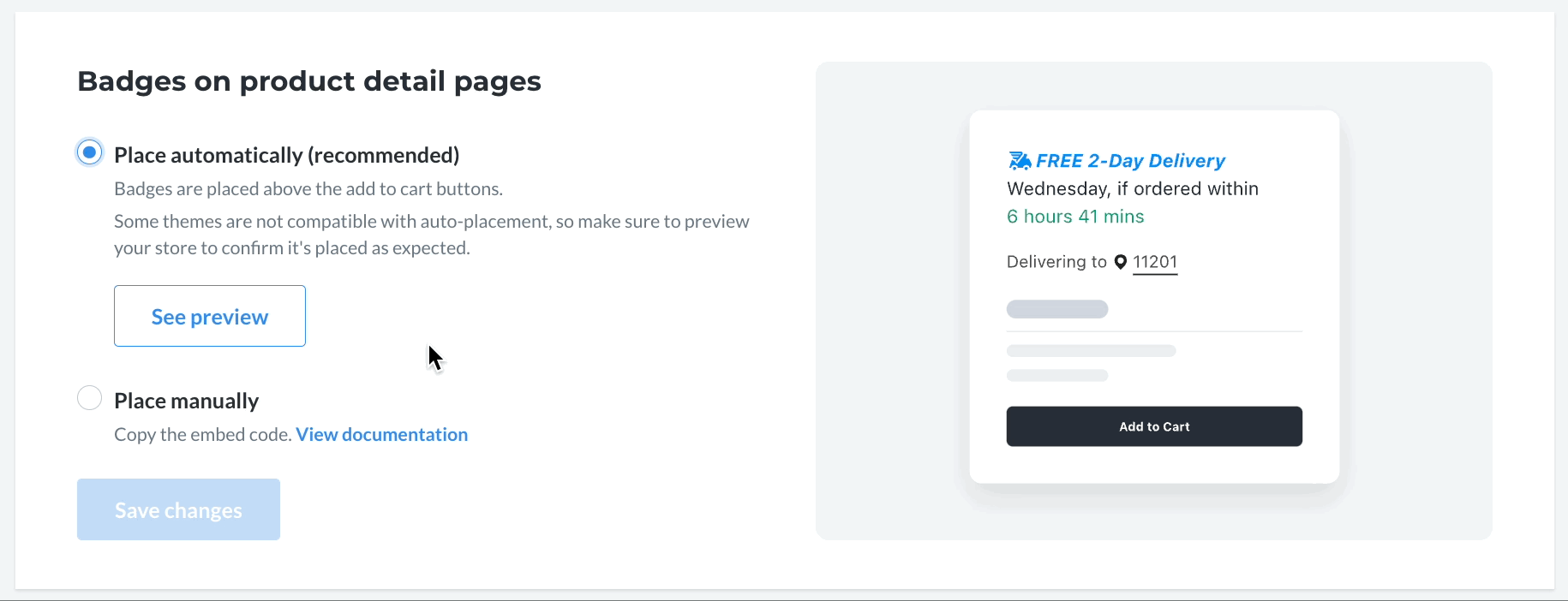
收藏页的徽章
指的是当客户浏览目录时,在收藏页看到的单个产品上的快速徽章。
- 当自动放置快速徽章时,徽章会置于产品照片下方。
注:有些主题与自动放置不兼容,因此请确保进行预览,以确认徽章已如期放置。 - 当手动放置快速徽章时,点击"View documentation"(查看文档),获得所需HTML代码,以便自己定制快速徽章的位置。
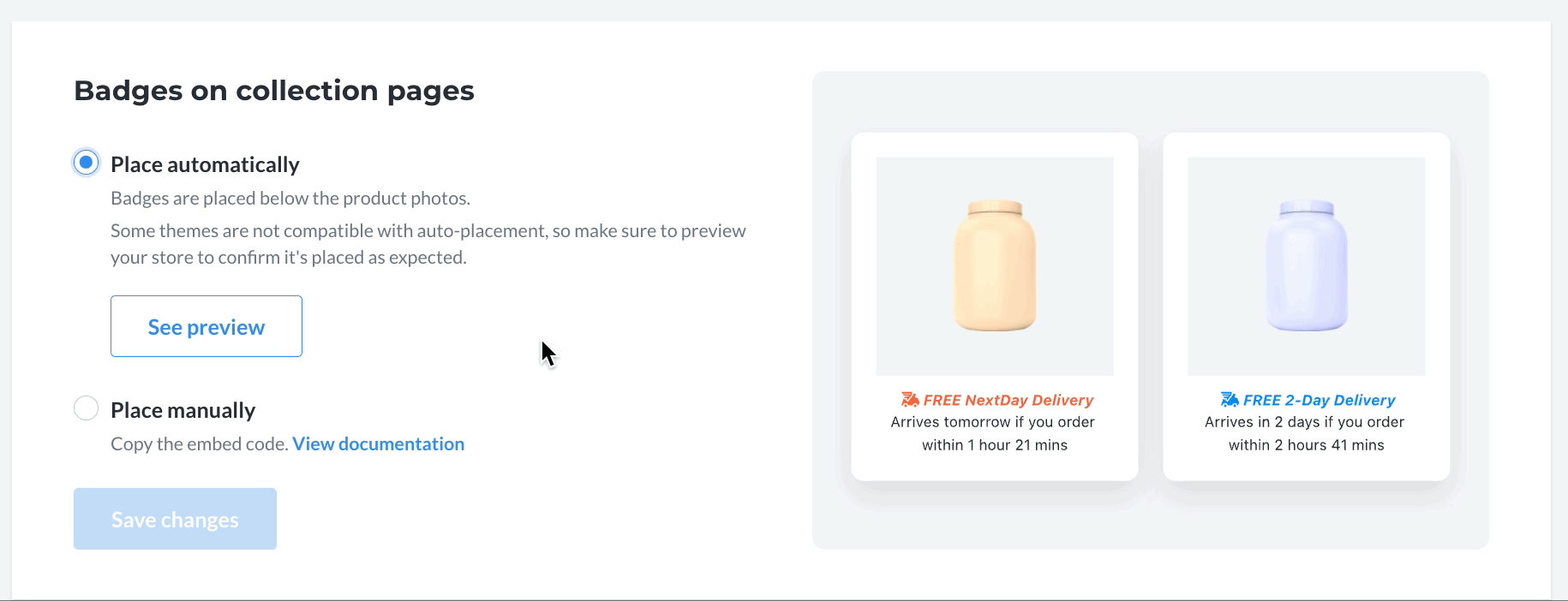
标准运输徽章
当特定产品无法使用快速徽章时,可以选择显示标准运输徽章,让客户知道订单可在5-7个工作日内送达。

购物车最低金额和其他收费
通过设置购物车最低金额,客户购物车必须达到所设定的某个门槛,才能应用快速徽章。如果未应用快速徽章,客户将支付您在Shopify帐户中设置的运费(Settings/设置>Shipping and delivery/配送>Manage rates/管理费率)。有关Shopify设置的详情,请参阅Shopify帮助中心文章《设置运费》。
注:设置的门槛太高,客户可能会放弃购物车。有关最佳做法,请参阅《为快速徽章设置最低(免运费)金额及其优势》
注:购物车最低限额并不考虑折扣。如果产品售价为$34.99,购物车最低限额为$30,而折扣使总额降至$24.99,顾客仍将达到购物车最低金额。
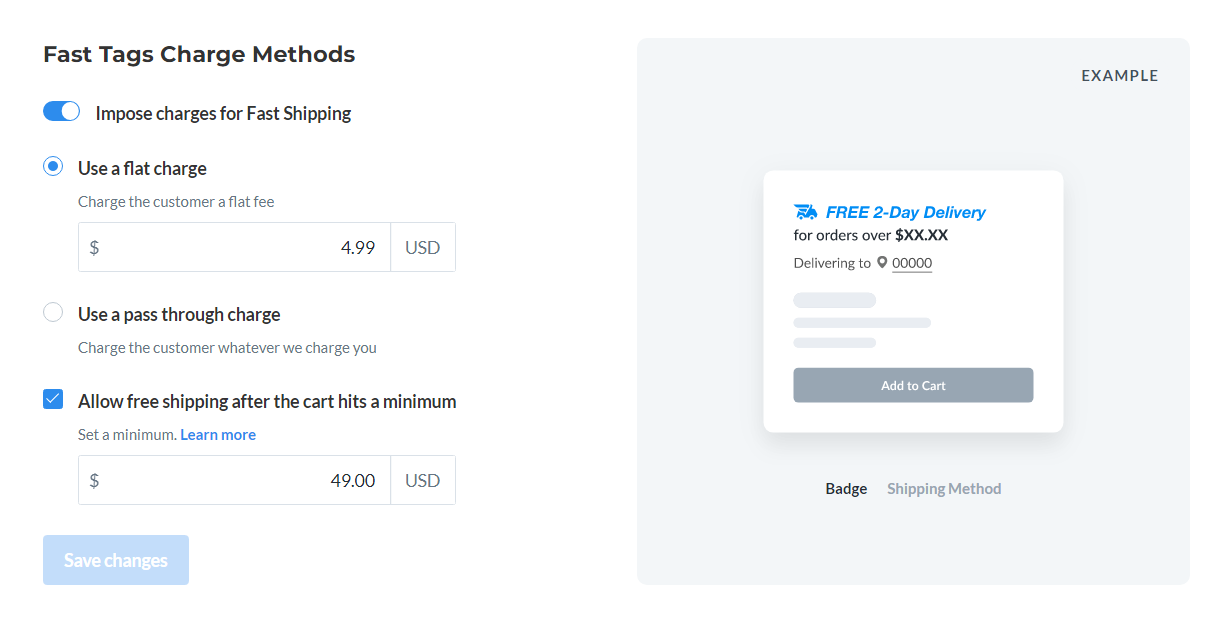
如果购物车最低限额为$30,下图是顾客购物车未达到$30时的情况:
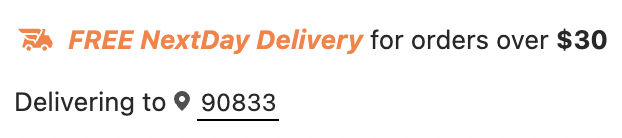
在本例中,当购物车达到$30的最低限额时,顾客看到的如下图所示(运输速度会有所不同):

点击此处了解其他收费方式。